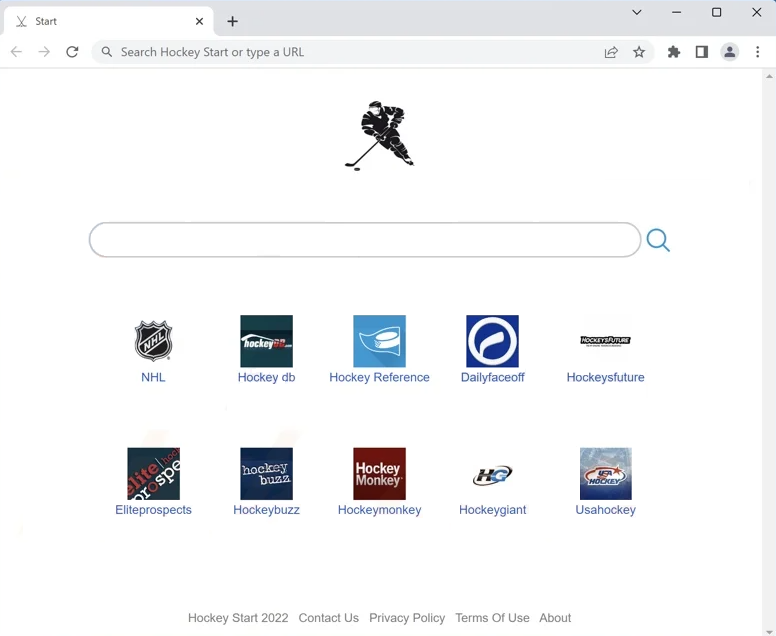Hockey Start ist ein Browser-Hijacker, getarnt als Erweiterung, die einen einfacheren Zugriff auf hockeybezogene Inhalte ermöglicht. Einmal auf einem Computer installiert, entführt es Ihren Browser und ändert die Einstellungen. Es ändert hauptsächlich Ihre Startseite / neue Tabs und legt search.nstart.online als Standardsuchmaschine fest. Die Förderung fragwürdiger Suchmaschinen ist der Hauptpunkt von Browser-Hijackern. Glücklicherweise sind Browserentführer keine ernsthaften Computerinfektionen, die einen Computer beschädigen können. Stattdessen versuchen sie, den Nutzern so viele gesponserte Inhalte wie möglich auszusetzen.
Browser-Hijacker wie Hockey Start werden oft als nützliche Erweiterungen beworben. Einmal installiert, erfüllen sie jedoch keinen Zweck. Hockey Start ändert die Einstellungen Ihres Browsers ohne ausdrückliche Erlaubnis, um Benutzer dazu zu bringen, fragwürdige Suchmaschinen zu verwenden.
Wenn Sie Hockey Start nicht wissentlich installiert haben, können Sie überrascht sein, wenn Sie Ihren Browser starten und plötzlich zu search.nstart.online weitergeleitet werden. Da der Hijacker Ihren Browser entführt hat, hat er diese Website als Ihre Startseite, neue Registerkarten und Standardsuchmaschine festgelegt. Ihre ausdrückliche Zustimmung war nicht erforderlich, um diese Änderungen vorzunehmen. Alle gängigen Browser können von diesem Hijacker betroffen sein, einschließlich Google Chrome Mozilla Firefox . Solange der Hijacker installiert ist, können Sie diese Einstellungsänderungen nicht rückgängig machen, da der Hijacker die Änderungen einfach weiter vornimmt.
Die search.nstart.online Website, die die Hockey Start browser hijacker pusht, ist ziemlich fragwürdig. Es soll eine Seite sein, die es einfacher macht, mit Hockey-Nachrichten Schritt zu halten, aber alles, was sie bietet, sind ein paar schnelle Links zu Hockey-Nachrichtenseiten. Sie können leicht selbst darauf zugreifen, ohne eine fragwürdige Erweiterung zu installieren. Alle Ihre Suchanfragen werden auch durch search.nstart.online gehen, und das ist der springende Punkt dieses Hijackers. Es wird gesponserte Inhalte in die Suchergebnisse einfügen, um Einnahmen zu generieren. Diese Websites haben in der Regel nichts mit den Suchanfragen zu tun und setzen Benutzer nur Anzeigeninhalten aus.
Wenn Sie feststellen, dass Ihr Browser von einem Browserentführer entführt wurde, klicken Sie nicht auf die gesponserten Ergebnisse. Während die meisten von ihnen Sie einfach Anzeigeninhalten aussetzen, können einige Sie auf bösartige Websites führen. Sie könnten auf Websites weitergeleitet werden, die Betrügereien fördern oder Malware verbergen. Wenn man bedenkt, dass diese Websites für Sie nutzlos sind, gibt es sowieso keinen Grund, mit den gesponserten Ergebnissen zu interagieren.
Es ist auch wichtig zu erwähnen, dass Entführer wie Hockey Start das Surfen verfolgen und Informationen sammeln. Es sammelt Daten über Ihren Suchverlauf, besuchte Websites, interagierte Inhalte, IP-Adresse und andere Dinge. Obwohl es keine persönlichen Daten sammelt, ist es dennoch aufdringlich genug, um eine Entfernung zu erfordern. Wenn Sie nichts zurückbekommen, gibt es wirklich keinen Grund, diese Art von aufdringlichem Verhalten zu ertragen.
Browser-Hijacker verwenden eine hinterhältige Installationsmethode, um zu installieren, ohne dass Benutzer es überhaupt bemerken. Aus diesem Grund erinnern Sie sich vielleicht nicht einmal an die Installation. Für die Installation dieser Programme wird eine Methode verwendet, die als Softwarebündelung bezeichnet wird. Es ist eine ziemlich betrügerische und umstrittene Methode, weshalb Programme, die sie verwenden, oft von Antivirenprogrammen als potenzielle Bedrohungen erkannt werden.
Wie installieren sich Browser-Hijacker?
In der sogenannten “Software-Bündelungsmethode” werden Infektionen wie Adware, Browser-Hijacker und potenziell unerwünschte Programme (PUPs) als zusätzliche Angebote zu kostenlosen Programmen hinzugefügt. Es ist eine betrügerische Installationstechnik, die es im Wesentlichen erlaubt, unerwünschte Programme ohne Autorisierung zu installieren. Wenn dieser Hijacker also auf Ihrem Computer vorhanden ist, liegt dies daran, dass Sie kürzlich ein kostenloses Programm installiert haben, an das auch der Hijacker angehängt war.
Die hinzugefügten Angebote, die an Programme angehängt sind, sind technisch optional, werden jedoch vorausgewählt, um ohne Erlaubnis zusammen zu installieren. Wenn Benutzer die Angebote nicht installieren möchten, müssen sie sie manuell deaktivieren. Das Problem dabei ist jedoch, dass die Angebote in Einstellungen versteckt sind, die Benutzer normalerweise nicht verwenden. Wenn Benutzer die Standardeinstellungen zum Installieren von Programmen verwenden, werden die Angebote ausgeblendet und können installiert werden. Benutzer können nur überprüfen, was hinzugefügt wurde, wenn sie Erweiterte Einstellungen auswählen.
Wenn die erweiterten Einstellungen anzeigen, dass dem Programm etwas hinzugefügt wurde, müssen Sie nur die Kontrollkästchen dieser Angebote deaktivieren. Jedes Mal, wenn Sie ein kostenloses Programm installieren, stellen Sie sicher, dass Sie alle Angebote abwählen, da sie für Sie nutzlos sind. Auch wenn sie auf den ersten Blick nützlich erscheinen, wäre es ein Fehler, sie installieren zu lassen. Sie würden Ihren Computer nur mit Müll füllen, der nach der Installation schwer zu beseitigen ist.
Hockey Start browser hijacker kann auch als zuverlässige Browsererweiterung beworben werden, die angeblich Ihr Online-Erlebnis verbessert, indem Sie leichter auf hockeybezogene Inhalte zugreifen können. Es ist nicht ungewöhnlich, dass Hijacker diese Werbemethode verwenden. Es ist wichtig, Programme vor der Installation zu recherchieren, um die Installation potenzieller Infektionen zu vermeiden. Um festzustellen, ob ein Programm sicher ist oder nicht, reicht oft eine schnelle Google-Suche. Wenn Sie Hockey Start bei Google suchen, werden Sie feststellen, dass die Top-Ergebnisse davon abraten, es zu verwenden.
So löschen Sie Hockey Start browser hijacker
Sie sollten in der Lage sein, zusätzlich zur Verwendung von Antivirensoftware manuell zu entfernen Hockey Start browser hijacker , da der Hijacker keine besonders schwerwiegende Infektion ist. Für Benutzer mit begrenzter Erfahrung mit der Softwareentfernung wird die Verwendung von Antivirensoftware empfohlen. Das Antivirenprogramm kümmert sich um alles und macht alle Änderungen an den Einstellungen Ihres Browsers rückgängig. Sie können die Einstellungen Ihres Browsers normal ändern, sobald der Hijacker entfernt wurde.
Offers
Download Removal-Toolto scan for Hockey Start browser hijackerUse our recommended removal tool to scan for Hockey Start browser hijacker. Trial version of provides detection of computer threats like Hockey Start browser hijacker and assists in its removal for FREE. You can delete detected registry entries, files and processes yourself or purchase a full version.
More information about SpyWarrior and Uninstall Instructions. Please review SpyWarrior EULA and Privacy Policy. SpyWarrior scanner is free. If it detects a malware, purchase its full version to remove it.

WiperSoft Details überprüfen WiperSoft ist ein Sicherheitstool, die bietet Sicherheit vor potenziellen Bedrohungen in Echtzeit. Heute, viele Benutzer neigen dazu, kostenlose Software aus dem Intern ...
Herunterladen|mehr


Ist MacKeeper ein Virus?MacKeeper ist kein Virus, noch ist es ein Betrug. Zwar gibt es verschiedene Meinungen über das Programm im Internet, eine Menge Leute, die das Programm so notorisch hassen hab ...
Herunterladen|mehr


Während die Schöpfer von MalwareBytes Anti-Malware nicht in diesem Geschäft für lange Zeit wurden, bilden sie dafür mit ihren begeisterten Ansatz. Statistik von solchen Websites wie CNET zeigt, d ...
Herunterladen|mehr
Quick Menu
Schritt 1. Hockey Start browser hijacker aus Ihrem Browser löschen
Beenden Sie die unerwünschten Erweiterungen für Internet Explorer
- Öffnen Sie IE, tippen Sie gleichzeitig auf Alt+T und wählen Sie dann Add-ons verwalten.


- Wählen Sie Toolleisten und Erweiterungen (im Menü links). Deaktivieren Sie die unerwünschte Erweiterung und wählen Sie dann Suchanbieter.


- Fügen Sie einen neuen hinzu und Entfernen Sie den unerwünschten Suchanbieter. Klicken Sie auf Schließen. Drücken Sie Alt+T und wählen Sie Internetoptionen. Klicken Sie auf die Registerkarte Allgemein, ändern/entfernen Sie die Startseiten-URL und klicken Sie auf OK.
Internet Explorer-Startseite zu ändern, wenn es durch Virus geändert wurde:
- Drücken Sie Alt+T und wählen Sie Internetoptionen .


- Klicken Sie auf die Registerkarte Allgemein, ändern/entfernen Sie die Startseiten-URL und klicken Sie auf OK.


Ihren Browser zurücksetzen
- Drücken Sie Alt+T. Wählen Sie Internetoptionen.


- Öffnen Sie die Registerkarte Erweitert. Klicken Sie auf Zurücksetzen.


- Kreuzen Sie das Kästchen an. Klicken Sie auf Zurücksetzen.


- Klicken Sie auf Schließen.


- Würden Sie nicht in der Lage, Ihren Browser zurücksetzen, beschäftigen Sie eine seriöse Anti-Malware und Scannen Sie Ihren gesamten Computer mit ihm.
Löschen Hockey Start browser hijacker von Google Chrome
- Öffnen Sie Chrome, tippen Sie gleichzeitig auf Alt+F und klicken Sie dann auf Einstellungen.


- Wählen Sie die Erweiterungen.


- Beseitigen Sie die Verdächtigen Erweiterungen aus der Liste durch Klicken auf den Papierkorb neben ihnen.


- Wenn Sie unsicher sind, welche Erweiterungen zu entfernen sind, können Sie diese vorübergehend deaktivieren.


Google Chrome Startseite und die Standard-Suchmaschine zurückgesetzt, wenn es Straßenräuber durch Virus war
- Öffnen Sie Chrome, tippen Sie gleichzeitig auf Alt+F und klicken Sie dann auf Einstellungen.


- Gehen Sie zu Beim Start, markieren Sie Eine bestimmte Seite oder mehrere Seiten öffnen und klicken Sie auf Seiten einstellen.


- Finden Sie die URL des unerwünschten Suchwerkzeugs, ändern/entfernen Sie sie und klicken Sie auf OK.


- Klicken Sie unter Suche auf Suchmaschinen verwalten. Wählen (oder fügen Sie hinzu und wählen) Sie eine neue Standard-Suchmaschine und klicken Sie auf Als Standard einstellen. Finden Sie die URL des Suchwerkzeuges, das Sie entfernen möchten und klicken Sie auf X. Klicken Sie dann auf Fertig.




Ihren Browser zurücksetzen
- Wenn der Browser immer noch nicht die Art und Weise, die Sie bevorzugen funktioniert, können Sie dessen Einstellungen zurücksetzen.
- Drücken Sie Alt+F.


- Drücken Sie die Reset-Taste am Ende der Seite.


- Reset-Taste noch einmal tippen Sie im Bestätigungsfeld.


- Wenn Sie die Einstellungen nicht zurücksetzen können, kaufen Sie eine legitime Anti-Malware und Scannen Sie Ihren PC.
Hockey Start browser hijacker aus Mozilla Firefox entfernen
- Tippen Sie gleichzeitig auf Strg+Shift+A, um den Add-ons-Manager in einer neuen Registerkarte zu öffnen.


- Klicken Sie auf Erweiterungen, finden Sie das unerwünschte Plugin und klicken Sie auf Entfernen oder Deaktivieren.


Ändern Sie Mozilla Firefox Homepage, wenn es durch Virus geändert wurde:
- Öffnen Sie Firefox, tippen Sie gleichzeitig auf Alt+T und wählen Sie Optionen.


- Klicken Sie auf die Registerkarte Allgemein, ändern/entfernen Sie die Startseiten-URL und klicken Sie auf OK.


- Drücken Sie OK, um diese Änderungen zu speichern.
Ihren Browser zurücksetzen
- Drücken Sie Alt+H.


- Klicken Sie auf Informationen zur Fehlerbehebung.


- Klicken Sie auf Firefox zurücksetzen - > Firefox zurücksetzen.


- Klicken Sie auf Beenden.


- Wenn Sie Mozilla Firefox zurücksetzen können, Scannen Sie Ihren gesamten Computer mit einer vertrauenswürdigen Anti-Malware.
Deinstallieren Hockey Start browser hijacker von Safari (Mac OS X)
- Menü aufzurufen.
- Wählen Sie "Einstellungen".


- Gehen Sie zur Registerkarte Erweiterungen.


- Tippen Sie auf die Schaltfläche deinstallieren neben den unerwünschten Hockey Start browser hijacker und alle anderen unbekannten Einträge auch loswerden. Wenn Sie unsicher sind, ob die Erweiterung zuverlässig ist oder nicht, einfach deaktivieren Sie das Kontrollkästchen, um es vorübergehend zu deaktivieren.
- Starten Sie Safari.
Ihren Browser zurücksetzen
- Tippen Sie auf Menü und wählen Sie "Safari zurücksetzen".


- Wählen Sie die gewünschten Optionen zurücksetzen (oft alle von ihnen sind vorausgewählt) und drücken Sie Reset.


- Wenn Sie den Browser nicht zurücksetzen können, Scannen Sie Ihren gesamten PC mit einer authentischen Malware-Entfernung-Software.
Site Disclaimer
2-remove-virus.com is not sponsored, owned, affiliated, or linked to malware developers or distributors that are referenced in this article. The article does not promote or endorse any type of malware. We aim at providing useful information that will help computer users to detect and eliminate the unwanted malicious programs from their computers. This can be done manually by following the instructions presented in the article or automatically by implementing the suggested anti-malware tools.
The article is only meant to be used for educational purposes. If you follow the instructions given in the article, you agree to be contracted by the disclaimer. We do not guarantee that the artcile will present you with a solution that removes the malign threats completely. Malware changes constantly, which is why, in some cases, it may be difficult to clean the computer fully by using only the manual removal instructions.